Kürzlich habe ich versucht, mit dem VMware Horizon Client von meinem Laptop aus eine Verbindung zu einem Remote-Computer herzustellen. Allerdings konnte ich trotz korrekter Eingabe aller Details keine Verbindung zum Remote-Computer herstellen, da dieser manchmal beim Laden oder Verbinden hängen bleibt. Manchmal erhielt ich eine FehlermeldungVDPConnect-Fehler,wohingegen es in anderen Fällen keinen Fehler auslöst. Mir ist aufgefallen, dass der VMware Horizon Client nicht über WLAN verfügt, da alles reibungslos funktioniert, wenn ich mit dem Ethernet meines Unternehmens verbunden bin. Daher werden wir in diesem Beitrag sehen, was Sie tun können, um dieses Problem zu beheben.
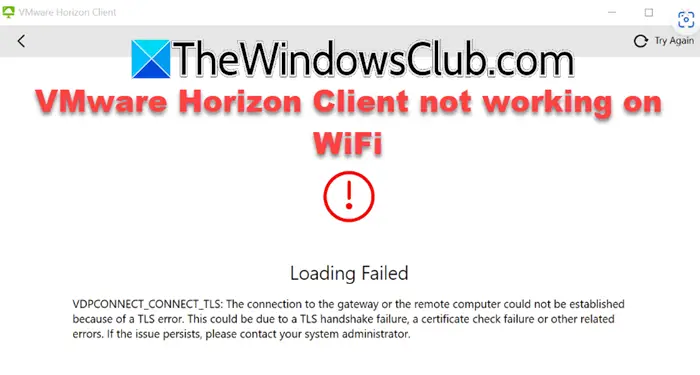
VDPCONNECT_CONNECT_TLS: Die Verbindung zum Gateway oder zum Remote-Computer konnte aufgrund eines TLS-Fehlers nicht hergestellt werden. Dies kann auf einen TLS-Handshake-Fehler, einen Fehler bei der Zertifikatprüfung oder andere damit zusammenhängende Fehler zurückzuführen sein. Wenn das Problem weiterhin besteht, wenden Sie sich bitte an Ihren Systemadministrator.
Dies ist nicht der einzige Fehler, auf den sich dieser Beitrag bezieht. Die oben genannten Lösungen gelten für alle WLAN-Verbindungsfehler des VMware Horizon Client.
In einigen Fällen ist dieplötzlich mitten in einer Sitzung oder startet nicht auf dem System. Zu anderen Zeiten ist eszum Ethernet. Möglicherweise tritt auch ein Problem auf. In diesem Beitrag wird das Problem behandelt, bei dem Ihr VMware Horizon Client keine Verbindung zu WLAN herstellt oder nicht über WLAN funktioniert.
Behebung, dass der VMware Horizon Client nicht über WLAN funktioniert
Wenn der VMware Horizon Client nicht über WLAN funktioniert, befolgen Sie die unten aufgeführten Lösungen.
- Überprüfen Sie, ob Ihr WLAN im Allgemeinen funktioniert
- Richten Sie das DNS von Cloudflare ein
- Deaktivieren Sie den sicheren HTTP(s)-Tunnel
- Netzwerkprotokolle zurücksetzen
- Überprüfen Sie das VPN Ihrer Organisation
Lassen Sie uns diese im Detail besprechen.
1]Überprüfen Sie, ob Ihr WLAN im Allgemeinen funktioniert
Zunächst müssen wir prüfen, ob das Internet bei Ihnen generell funktioniert. Sobald Sie also mit einem WLAN verbunden sind, versuchen Sie, in Ihrem Browser nach etwas zu suchen und prüfen Sie, ob das Laden viel zu lange dauert. Alternativ können Sie a verwendendasselbe zu tun. Wenn Sie feststellen, dass das Internet nicht funktioniert oder die Bandbreite zu hoch ist, starten Sie das Netzwerkgerät, also Ihren Router, neu und prüfen Sie, ob das hilft. Im Falle eines Fehlers sollten Sie sich an Ihren ISP wenden und ihn bitten, das Problem zu beheben.
2] Richten Sie das DNS von Cloudflare ein
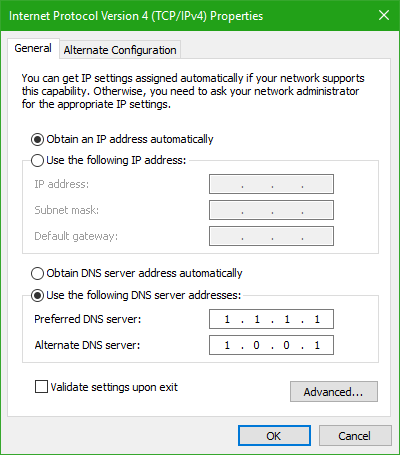
Einige Benutzer konnten über ihren mobilen Hotspot eine Verbindung zum Remote-Computer herstellen, konnten dies jedoch nicht über ihr WLAN tun, da verschiedene ISPs unterschiedliche DNS haben. Um dies zu verhindern, werden wir ein weithin bekanntes und zuverlässiges DNS wie das von einrichten. Um dasselbe zu tun, können Sie die unten aufgeführten Schritte ausführen.
- Öffnen Sie dieBedienfeldindem Sie es im Startmenü suchen.
- Ändern Sie dieAnsicht nachZuGroße Symbole.
- Gehe zuNetzwerk- und Freigabecenter.
- Klicken Sie aufÄndern Sie die Adaptereinstellungen.
- Klicken Sie mit der rechten Maustaste auf Ihr WLAN und klicken Sie auf Eigenschaften.
- SuchenInternetprotokoll Version 4 (TCP/IPv4)und doppelklicken Sie darauf.
- TickVerwenden Sie den folgenden DNS-Serverund eingestellt1.1.1.1imPrimärer DNSAbschnitt und1.0.0.1im
- Sekundäres DNSAbschnitt.
- Geben Sie im Fall des IPv6-Servers ein2606:4700:4700::1111imPrimärer DNS-ServerAbschnittUND2606:4700:4700::1001imSekundärer DNS-Server.
- KlickenBewerben > Ok.
Abschließend können Sie Ihren Computer neu starten und prüfen, ob das Problem weiterhin besteht.
Alternativ können Sie auch die verwenden.
3] Deaktivieren Sie den sicheren HTTP(s)-Tunnel

EinSicherer HTTP(S)-Tunnelist eine Methode zum Herstellen einer sicheren, verschlüsselten Verbindung über das Internet mithilfe des HTTPS-Protokolls. Es besteht eine hohe Wahrscheinlichkeit, dass Sie keine Verbindung zum Remote-Computer herstellen können, weil dieser aktiviert ist und nicht mit den Sicherheitsrichtlinien Ihrer Organisation übereinstimmt. Daher werden wir es mit den unten aufgeführten Schritten deaktivieren.
- Öffnen Sie zunächst dieSeite des VMware Horizon Agent Servers.
- Gehe zuEinstellungen > Server > Verbindungsserver.
- Navigieren Sie nun zuVerbindungsservereinstellungen bearbeiten,und dann das Häkchen entfernenVerwenden Sie eine sichere Tunnelverbindung zur Maschineum HTTP(s) Secure Tunnel zu deaktivieren.
- Speichern Sie abschließend die Einstellungen und starten Sie Ihre Maschine.
Überprüfen Sie, ob das Problem weiterhin besteht.
4] Netzwerkprotokolle zurücksetzen
Wenn nach der Durchführung aller zuvor genannten Änderungen genau dasselbe Fehlerproblem auftritt, empfehlen wir Ihnen, dies zu tun , Und. Du kannstÜberprüfen Sie anschließend, ob das Problem behoben ist.
5] Überprüfen Sie das VPN Ihrer Organisation
Jede Organisation verfügt über ein VPN, das die Nutzung eines Remote-Desktops erleichtert. Wenn Sie nicht mit einem verbunden sind, können Sie nicht darauf zugreifen. Daher empfehlen wir Ihnen, zu überprüfen, ob Sie mit einem VPN verbunden sind, zu prüfen, ob andere das gleiche Problem haben und ob sie damit konfrontiert sind, während sie mit einem VPN verbunden sind. Wenn es sich um ein allgemeines Problem für Ihr Unternehmen handelt, können Sie nichts anderes tun, als Ihre IT-Abteilung zu informieren und sie zu bitten, das Problem zu beheben.
Hoffentlich können Sie das Problem mit den in diesem Beitrag genannten Lösungen lösen.
Lesen:
Funktioniert VMware am Hotspot?
Ja, VMware kann an einem Hotspot arbeiten, es gibt jedoch einige Überlegungen. Sie müssen eine stabile und starke Internetverbindung bereitstellen. Aufgrund möglicher Schwankungen der Internetgeschwindigkeit und Latenz ist die Leistung jedoch möglicherweise nicht so robust wie in einem kabelgebundenen Netzwerk. Darüber hinaus kann die Verwendung eines Hotspots zum Ausführen virtueller Maschinen ein Sicherheitsrisiko darstellen. Daher ist es wichtig, sichere Verbindungen wie VPNs zu verwenden und Ihre Software auf dem neuesten Stand zu halten.
Wie repariert man den VMware Horizon Client?
Um VMware Horizon Client zu reparieren, können Sie dessen Installationsprogramm ausführen. Wenn festgestellt wird, dass das Programm bereits installiert ist, erhalten Sie die Möglichkeit, es zu reparieren. Klicken Sie auf „Reparieren“ und befolgen Sie dann die Anweisungen auf dem Bildschirm, um das Problem zu reparieren.
Lesen Sie auch:.


![Tote Zonen des Microsoft Surface-Touchscreens [Fix]](https://elsefix.com/tech/tejana/wp-content/uploads/2024/12/Microsoft-Surface-touchscreen-dead-zones.png)









